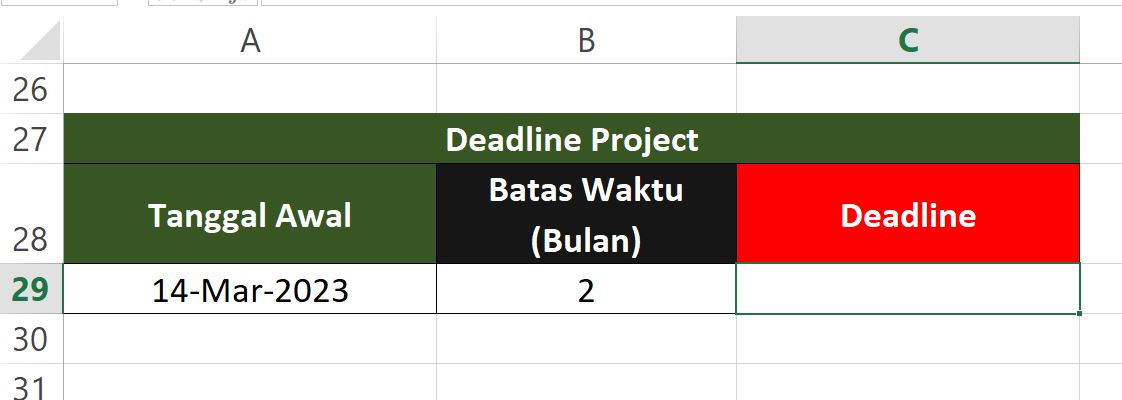Neicy Tekno – Membuat deadline per bulan di Excel bisa menggunakan rumus fungsi sederhana yang mudah untuk dipelajari dan penulisannya juga sangat sederhana, Teknik ini bisa digunakan untuk membuat tanggal jatuh tempo atau batas waktu kerja dan tugas per bulan.
Deadline menjadi bagian penting dalam menentukan batas waktu kerja atau pengerjaan tugas, Deadline bisa digunakan untuk memberikan pengingat. Membuat Deadline per bulan di Excel menjadi salah satu solusi untuk membuat batas waktu yang bisa memberikan pengingat untuk segera menyelesaikan tugas.
Cara Membuat Deadline Per Bulan di Microsoft Excel
Bagaimana cara membuat deadline per bulan di Excel?, Rumus fungsi EDATE bisa digunakan untuk menambahkan bulan ke tanggal sesuai dengan kebutuhan dan cara ini bisa digunakan untuk membuat batas waktu. Penulisan rumusnya seperti ini =EDATE(Tanggal Awal,Jumlah Bulan), Berikut tutorialnya:
Cara Membuat Deadline Per Bulan di Excel
- Buka Microsoft Excel.
- Siapkan tabel data yang akan digunakan untuk membuat deadline per bulan. Sebagai contoh, Buatkan tabel seperti pada gambar di bawah ini:
Keterangan:
– Pada bagian tanggal awal, Buatkan tanggal menggunakan format number date (tanggal) - Aktifkan Sel C29, Kemudian masukan rumus ini:
=EDATE(A29,B29)
Keterangan rumus:
=EDATE(Tanggal Awal,Jumlah Bulan)
. - Tekan tombol Enter.
- Ubah Format number sel C29 menjadi Date (tanggal). Masuk ke Tab Home > Number > Date.
- Selesai.
Membuat deadline per bulan di excel menjadi salah satu bagian penting untuk menentukan batas waktu pada suatu project atau bahkan aplikasi kredit barang, Rumus ini juga bisa digunakan untuk jatuh tempo. Penulisan yang sederhana memberikan banyak kemudahan dalam membuat deadline-nya.
Setiap project atau tugas harus dikerjakan tepat waktu sesuai batas waktu yang telah ditetapkan, Sehingga membuat deadline menjadi sangat penting. Deadline akan menjadi pengingat untuk segera mengerjakan tugas dan menyelesaikannya sebelum batas waktu habis.
Tutorial di atas menjelaskan cara membuat deadline per bulan di Excel menggunakan rumus fungsi EDATE yang ditulis secara sederhana, Semua pengguna bisa memahaminya dengan cepat. Kemudian hasilnya juga sangat tepat sesuai dengan pehitungan yang dilakukan pada rumusnya.
Microsoft Excel memiliki banyak rumus fungsi yang sangat penting untuk menyelesaikan setiap pekerjaan yang berkaitan dengan perhitungan data, Semuanya bisa diselesaikan dengan mudah. Begitu juga dalam perhitungan tanggal yang bisa diselesaikan dengan rumus sederhana.
Jadi itu adalah cara membuat deadline per bulan di excel menggunakan rumus sederhana yang mudah dipelajari oleh semua pengguna, Sehingga semuanya bisa mencoba teknik ini. Kamu bisa mengikuti setiap langkah dalam tutorial di atas untuk mempelajari dan memahami cara penggunaan rumusnya.
Ketahui juga: